EasyN易视眼多视窗软件是一款专业网络摄像管理软件,它可以帮助用户管理多个摄像机或摄像头,该软件实现网络摄像机的监控等功能,而且用起来是非常简单方便的。EasyN易视眼多视窗软件功能是非常强大的,为用户创造很大的价值。
-
1.1.0.0 官方版查看
-
1.0.2.2 电脑版查看
-
11.2.0.3.0 最新版查看
-
8.7.1 最新版查看
-
4.6.3 官方版查看
EasyN易视眼多视窗软件功能特色:
系统功能栏:系统的主要功能按钮
设备信息栏:显示添加的设备基本信息
云台控制:对支持云台控制摄像机进行云台控制
预览界面:摄像机视频进行实时预览
基本信息:显示日期、CPU使用率、内存使用率等基本信息
EasyN易视眼多视窗软件安装步骤:
1、在本站下载该软件,压缩之后双击.exe运行,进入安装界面,选择好语言
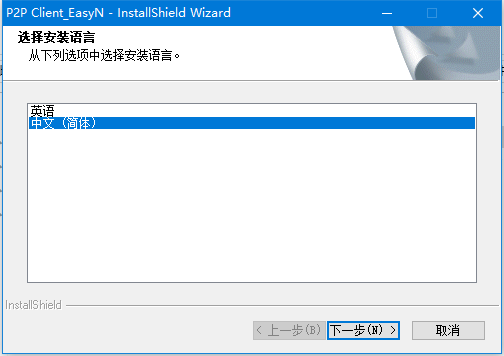
2、进入软件安装向导界面,点击“下一步”继续
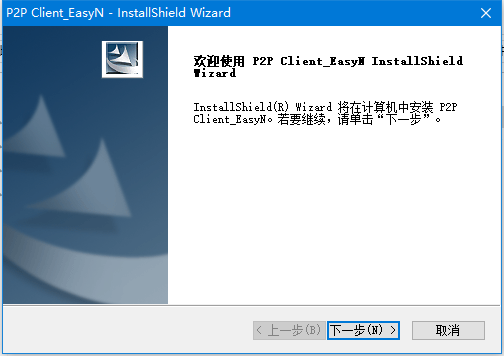
3、这里建议将软件安装在D盘,点击“下一步”继续
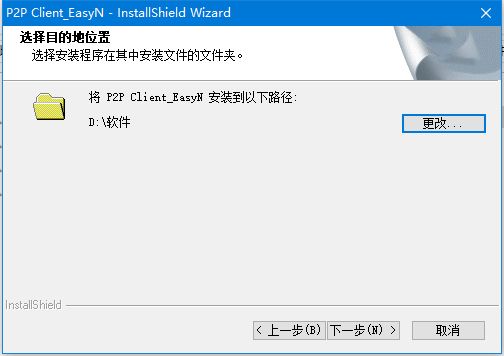
4、向导已经准备好了,可以开始安装了,单击“安装”即可

5、安装进行当中,请耐心等候,安装完毕会自动退出界面
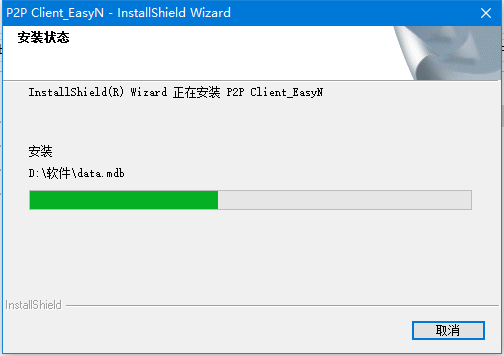
EasyN易视眼多视窗软件使用方法:
1、双击打开软件,出现载入数据界面,上有版本信息,等待载入完成之后,显示软件界面

2、点击最上面一排的第三个按钮[设置],出现登陆弾框,默认用户名admin,密码空
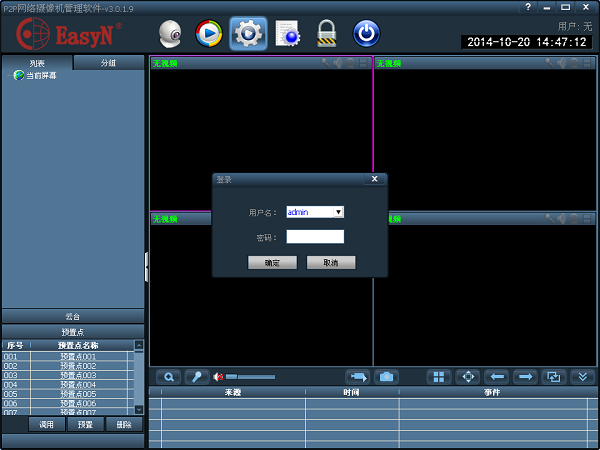
3、点击确认或者直接回车登陆,弹出设置新的密码提示,请自行修改密码
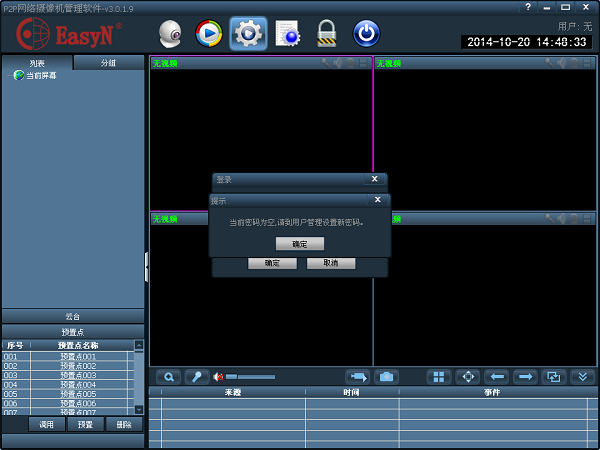
4、点击确定后,进入到了设置界面,我们先添加一个区域,弹框要求填写区域名称,填好后确定
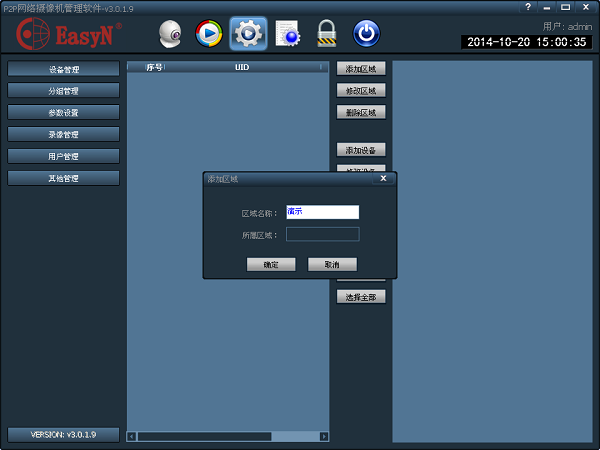
5、点击确定后,你会发现在右边多了一个区域名字为演示
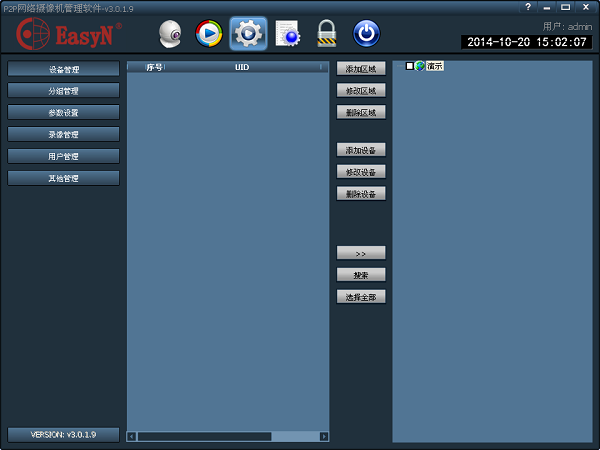
6、此时我们一般是电脑、网络摄像机、路由器接在同一个局域网,所以我们可以快速的通过搜索来找到设备。你会在中间栏最下面倒数第二个找到搜索按钮,点击搜索,在序号、UID栏就会出现设备对应信息
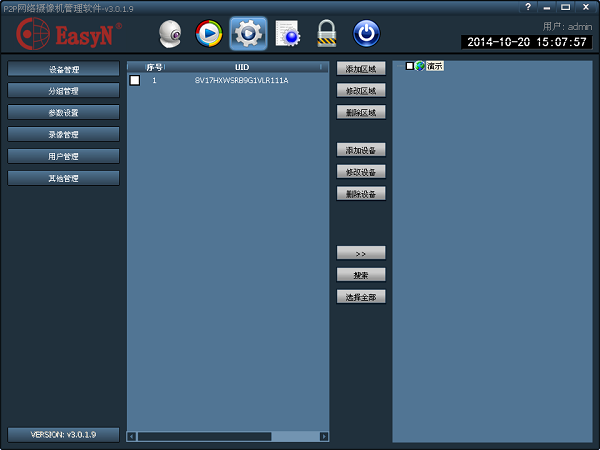
7、勾选序号前面的框框,出现一个√,表示选中了,然后勾选中区域
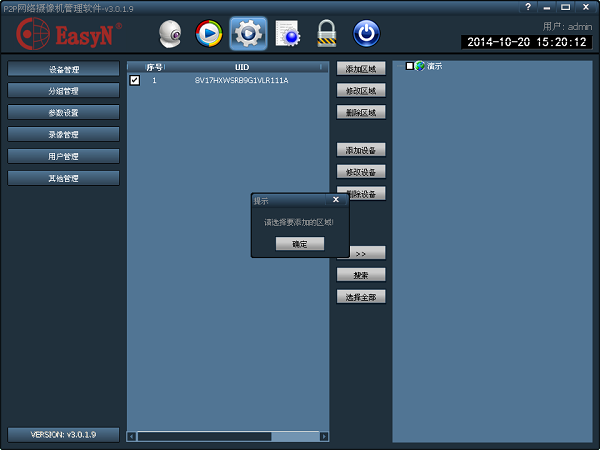
8、勾选好设备,然后勾选好区域,点击倒数第三个“》”按钮,在搜索按钮的上面那个,然后你会发现区域下面多了一个设备了
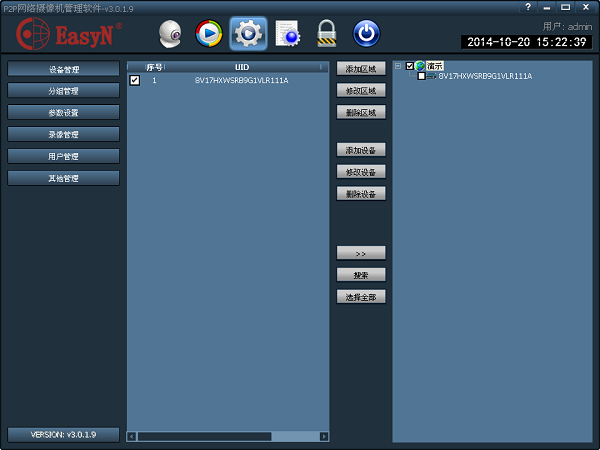
9、我们选中右边区域下的设备,然后点击中间的修改设备,把设备名称改一下
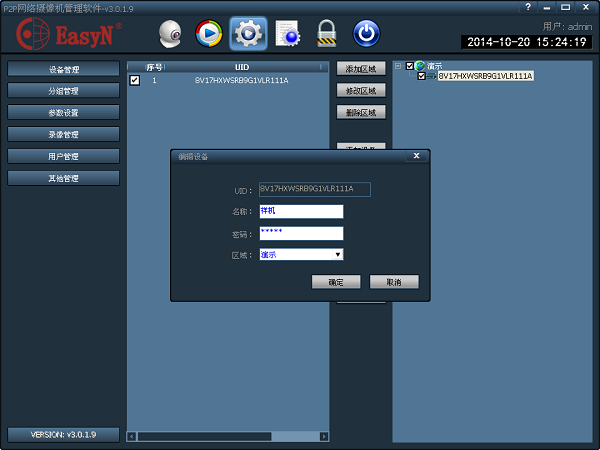
10、确定后会在UID后面显示一个名称了
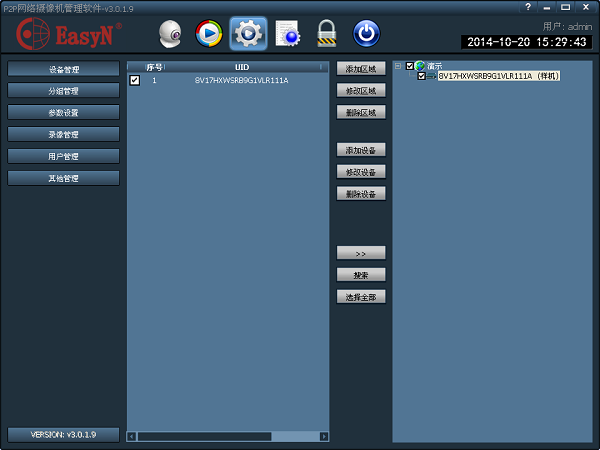
11、到了这里,我们就完成了区域和设备的添加,多个设备多个区域也是如此操作。我们回到软件开启的界面,点击最上面一排按钮的第一个预览按钮
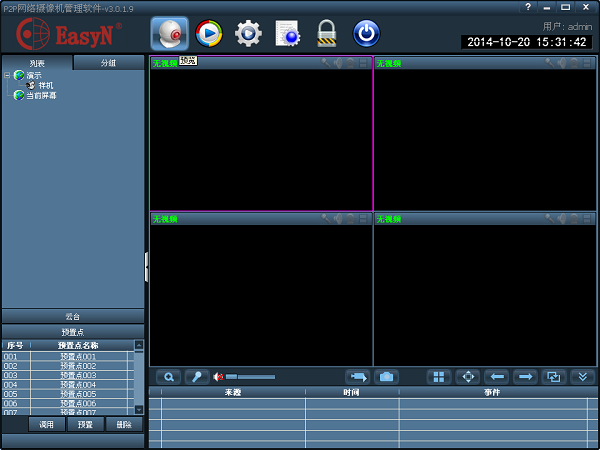
12、可以看到左上角有一个列表,下面就有我们刚刚添加的区域“演示”和设备“样机”,刚刚的问题不改设备名称在这里就是显示一串UID了,容易泄露账号信息噢。双击区域下面的设备,这里则双击样机,在右边框框里面有画面显示了。然后在当前屏幕下面就会出现刚刚双击的设备名称了,再往下是云台控制。最下面有一个状态栏,可以点击最右边的按钮隐藏
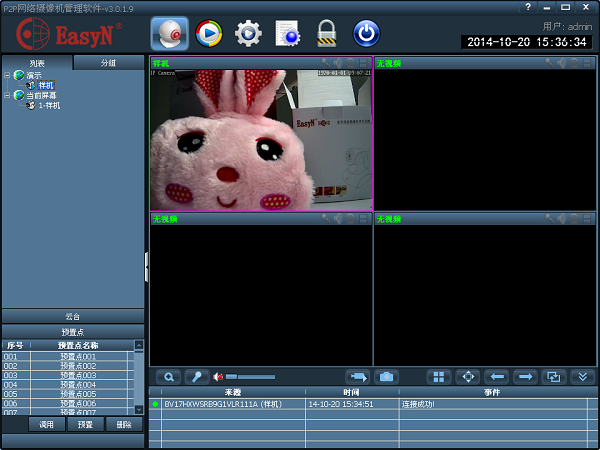
13、默认的是四画面,也就是可以多个设备一起显示观看的。切换单画面和多画面按钮在状态栏上面的中间位置靠右,拍照按钮的右边四个格子的就是了。点击你会发现有单画面、4画面、6画面、8画面、9画面、16画面选择项。也就是最多可以同时接入16个设备同时观看噢
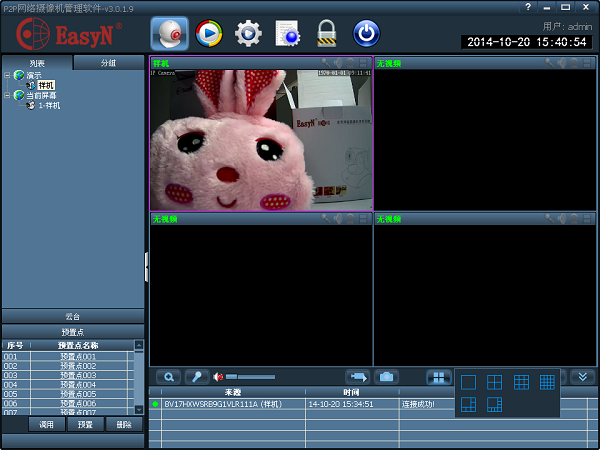
14、单画面效果:

15、全屏显示效果:

EasyN易视眼多视窗软件常见问题:
1、易视眼怎么连不上网络?
1)请确定电源、网络与摄像机是否连接完好
2)如能找到设备,请在查找器设备列表中选中设备,点击查找器的自动设置按钮,再尝试下通过查找器打开内网地址的打开按钮。
2、易视眼怎样修改摄像机的系统时间?
成功连接摄像机之后,运行搜索配置工具Ipcamsearch.exe 查找摄像机的IP地址,获取摄像机的内网访问地址后,登录摄像机后台,在系统设置里选择时间设置,然后点击下方的“同步到PC时间”并应用保存,即可完成时间修改。
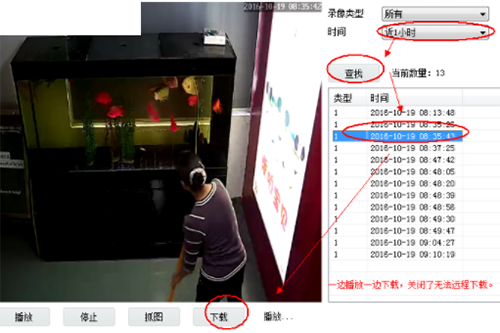
EasyN易视眼多视窗软件更新日志:
增加内存卡录像设置、录像回放、录像下载。
增加云台调速、巡航次数设置、自动巡航。
增加邮箱设置、FTP设置、时间设置。
增加修改IP、画面参数设置。
增加光学变焦功能机子的连续变焦功能
增加电脑报警录像、报警声音、报警弹屏和弹文字等等。
小编推荐:EasyN易视眼多视窗软件是一个专业的生产家用网络摄像机,家用监控安防设备,这是领先的智能看家产品,为人们提供优质服务,创造出很大的价值。另外还有realvnc、网络流量监控软件、局域网控制软件推荐给大家,欢迎下载使用。




 Flash中心
Flash中心
 鲁大师
鲁大师
 抖音电脑版
抖音电脑版
 QQ浏览器
QQ浏览器
 百度一下
百度一下
 photoshop cs6
photoshop cs6
 驱动精灵
驱动精灵
 360浏览器
360浏览器
 金舟多聊
金舟多聊
 Google Chrome
Google Chrome
 风喵加速器
风喵加速器
 铃声多多
铃声多多
 网易UU网游加速器
网易UU网游加速器
 雷神加速器
雷神加速器
 爱奇艺影音
爱奇艺影音
 360免费wifi
360免费wifi
 360安全浏览器
360安全浏览器
 百度云盘
百度云盘
 Xmanager
Xmanager
 2345加速浏览器
2345加速浏览器
 极速浏览器
极速浏览器
 FinePrint(虚拟打印机)
FinePrint(虚拟打印机)
 360浏览器
360浏览器
 XShell2021
XShell2021
 360安全卫士国际版
360安全卫士国际版
 迅雷精简版
迅雷精简版





























